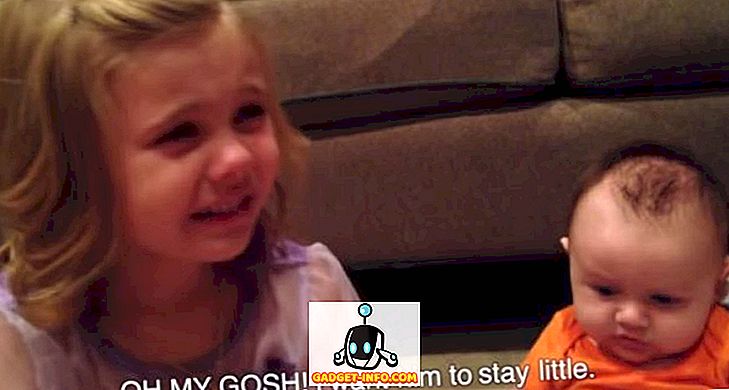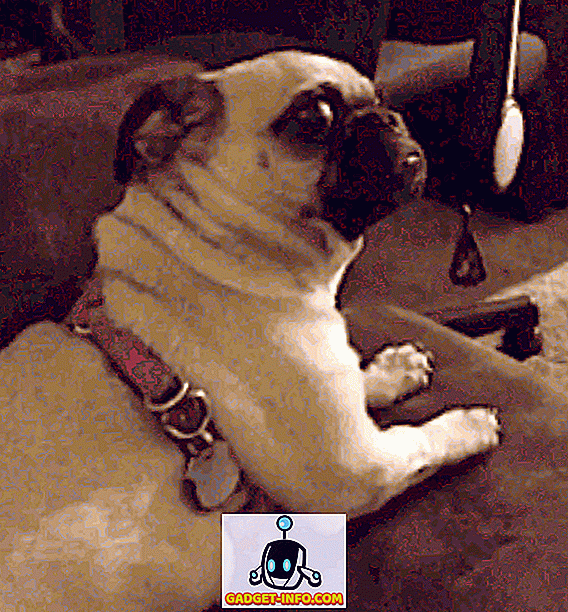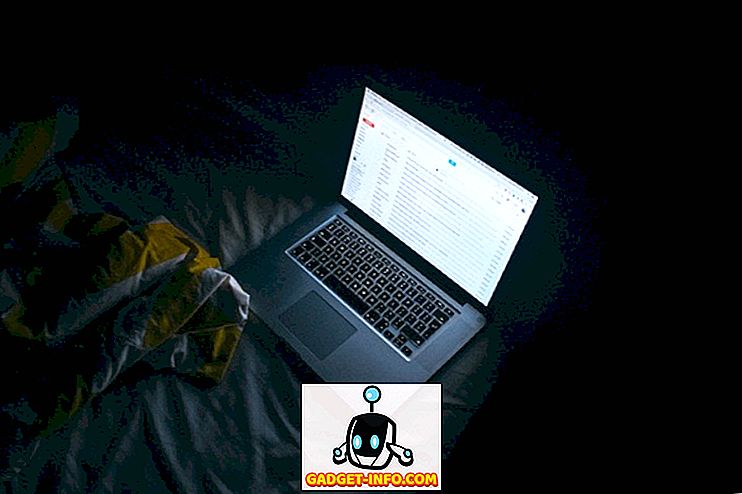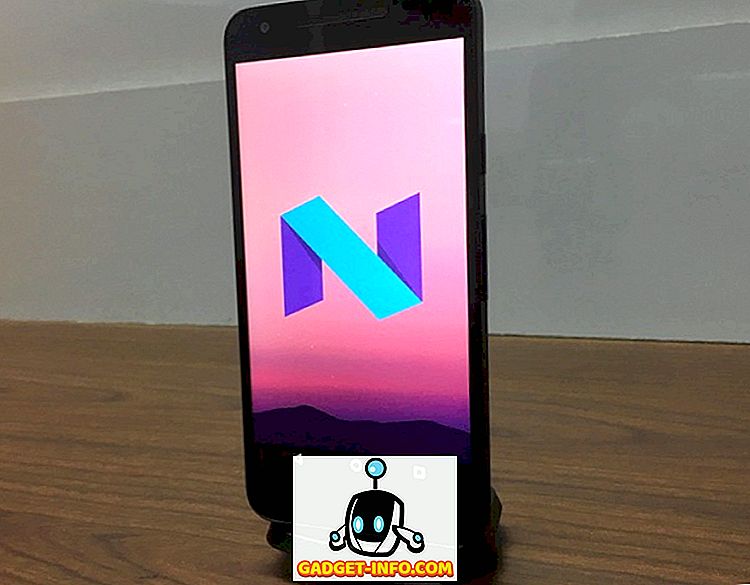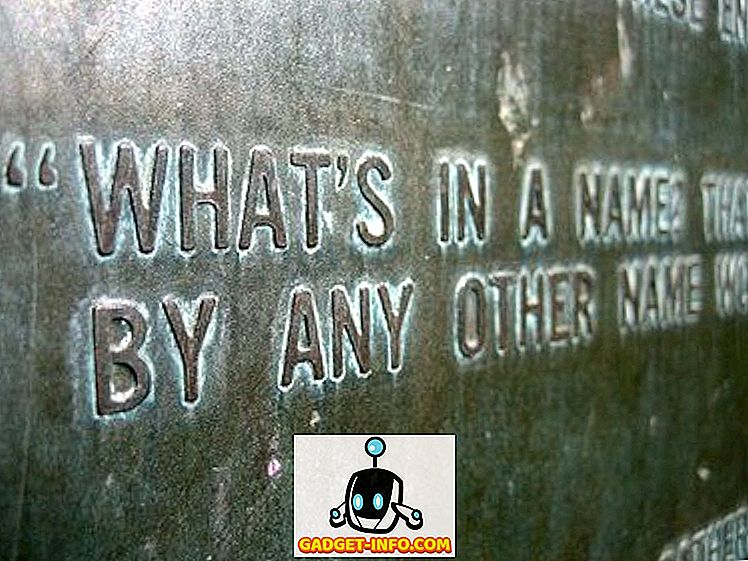PDF е един от най-използваните формати на корпоративно ниво, просто защото запазва оригиналното форматиране. Докато се справя добре с запазването на оригиналния формат, PDF файловете могат да бъдат доста трудни за редактиране. Веднъж създадени, PDF файловете не са създадени за редактиране и трябва да се използват само за преглед.
Това обаче не означава, че никога няма да имате нужда от редактиране на PDF. Може да има печатна грешка или човекът, който ви е изпратил PDF файла, забравил да добави нещо важно. Е, ако нямате оригиналния файл, последната ви опция е да намерите начин да редактирате PDF файл.
За щастие, има много безплатни и платени инструменти, които ще ви позволят да редактирате PDF файл. Но редакциите, които могат да предложат, никога не могат да се конкурират с други редактируеми формати, като Microsoft Word. Някои просто ще ви позволят да скриете съдържанието и да нарисувате думи върху него, други ще ви позволят да редактирате действителния текст, да добавяте изображения и много други прости настройки, които може да ви трябват.
Ще изброим някои удобни безплатни и платени инструменти за редактиране на PDF файлове. Всички те са създадени, за да отговарят на различни нужди, така че трябва да можете да намерите инструмента, който перфектно отговаря на вашите нужди.
Ето как да редактирате PDF файлове
1. Adobe Acrobat DC (платен)

Кой може да осигури по-добър редактор от създателя на самия PDF формат, Adobe. Adobe предлага Adobe Acrobat DC, която ще ви позволи да създавате, редактирате и подписвате PDF. Това е платен инструмент с 30 дни безплатен пробен период за проверка как работи. Може да не осигури свобода на редактиране като Microsoft word, но все пак е много близо и в момента най-доброто, което можете да получите.
Можете лесно да редактирате всеки текст в документ и дори да редактирате изображенията, например изрязване, преоразмеряване или анотиране. Редактираните текстове също автоматично ще се подредят. Можете също да създавате списъци с куршуми и да променяте форматирането. Ако това не е достатъчно, то също ви позволява да сканирате документа си, за да проверите за грешки и дори да намерите и замените нещата.
2. PDFescape (безплатно)

PDF бягството е лесен за използване безплатен онлайн инструмент за редактиране на PDF, който предлага всички основни функции за редактиране. Инструментът всъщност няма да редактира метаданните на PDF файла, вместо това ще ви позволи да премахнете всички данни, които не искате да показвате (изтриване), и да направите основните редакции правилно, без PDF файла. Можете да качите PDF файл, за да добавите текст, изображения, връзки или дори да изтеглите PDF файла.
Можете също да правите промени в страниците, например да променяте размера, да изрязвате, завъртате и премествате страницата. Трябва да се отбележи, че докато редактирате, вие просто рисувате PDF, но редакциите изглеждат реални.
3. Dochub (безплатно)

Dochub е друг чудесен безплатен онлайн инструмент, който предлага лесен за използване интерфейс. Подобно на други онлайн инструменти, той също няма да променя мета данните, вместо това ще използва PDF файла, за да направи всички редакции. Освен стандартните инструменти за редактиране, като текст, рисуване, подчертайте и бяло, тя също така предлага някои уникални функции.
Можете да коментирате каквото и да е в PDF документа, лесно да отмените всичко, да подпишете документ или заявка за подпис. Въпреки това, за да използвате този инструмент, трябва първо да влезете, или да създадете нов профил, или да влезете с профила си в Google.
4. Nitro Pro (платен)

Nitro Pro е вторият най-добре платен инструмент след Adobe Acrobat DC. Той предлага подобни функции на Adobe Acrobat и ще ви позволи да редактирате мета данни в PDF. Интерфейсът е подобен на Microsoft Word, но функциите за редактиране са предназначени за PDF. Променяте оформлението, редактирания текст, подписвате PDF, премествате текст и изображения, сливате PDF, изрязвате изображения, разделяте PDF и много други редакции.
Той е достъпен за почти половината от цената на Adobe Acrobat DC, а безплатният пробен период продължава 14 дни.
5. Редактиране на PDF (безплатно)

PDF Edit е безплатен инструмент за редактиране на PDF, който предлага всички общи инструменти за редактиране, изисквани от много хора за основно редактиране. Можете лесно да изтривате съдържание от PDF файл, да добавяте и променяте изображения и да добавяте текст с опции за персонализиране. Можете също да търсите директно в PDF файла, за да търсите конкретна дума.
6. Infix PDF Editor (платен)

Infix PDF Editor може да бъде чудесна алтернатива на Adobe Acrobat DC. Той е приблизително десет пъти по-евтин от Acrobat DC, само за цена от $ 30. Функцията, която предоставя, е сравнима с Adobe Acrobat DC, но разбира се, не е толкова добра. Интерфейсът е лесен и лесно можете да взаимодействате с PDF съдържание и да изтривате, редактирате, добавяте подпис и да променяте съдържанието по ваш вкус.
Той също така предлага някои разширени функции като технология за оптично разпознаване на символи (OCR) за редактиране на сканирани файлове и сканиране за проверка на грешки и др.
7. Класически PDF редактор (платен)

Класически PDF редактор е друг евтин инструмент за редактиране на PDF файлове. Той е много лек и лесен за използване инструмент за редактиране на PDF с интерфейс, подобен на Microsoft word 2007. Въпреки това, той не предлага много разширени функции за редактиране, но неговата цена и бързо редактиране го компенсират. Можете лесно да взаимодействате със страници и съдържание, за да редактирате текст и изображения, да променяте размера на страниците и да ги премествате и да вмъквате нови изображения. Можете също да конвертирате PDF файлове направо от основния интерфейс.
8. Foxit PhantomPDF (платен)

Foxit PhantomPDF е чудесна възможност, ако сте потребител на Microsoft Office. Той предлага невероятни функции, сравними с Adobe Acrobat с интерфейс подобен на Microsoft Office. Това прави редактирането много просто, можете да редактирате файлове, точно както редактирате офис документ. Можете да конвертирате PDF файлове, да ги подписвате, да използвате OCR, да променяте всеки текст и изображение, да промените изгледа и оформлението на страниците, да добавите воден знак, да добавите защита и да добавите връзки.
Ако се интересувате от закупуването на Adobe Acrobat DC, тогава ще ви препоръчаме да проверите и Foxit PhantomPDF, което може да ви промени.
Горният списък съдържа както безплатни, така и платени инструменти с различни плюсове и минуси. Повечето платени инструменти предлагат отделен абонамент за бизнеса, ако се интересувате, проверете го. Ако знаете други надеждни инструменти, уведомете ни в коментарите по-долу.